打印机是将电脑的处理结果打印在纸上的输出设备,现在办公的时候经常使用到它,帮助我们提高了工作效率。有些新手朋友购买打印机后不知如何连接电脑。对此,我给大家带来了连接方法。
电脑是根据指令进行数据处理的设备,不管是办公还是家庭,电脑都已成为我们不可或缺的工具。下面,我就给大家介绍一下电脑连接外部设备打印机的方法,如果有需要就一起来瞧瞧吧
1、将usb数据线联接电脑和打印机,然后点击开始按钮,选择控制面板
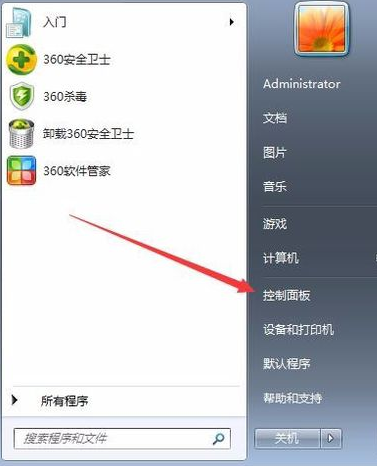
电脑电脑图解1
2、点击硬件和声音
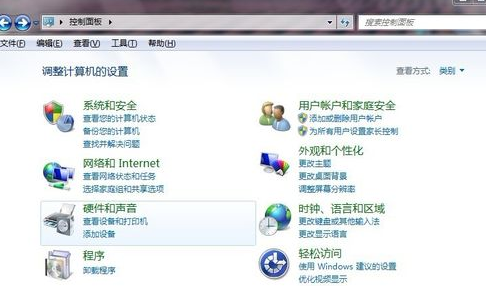
如何连接打印机电脑图解2
3、点击设备和打印机
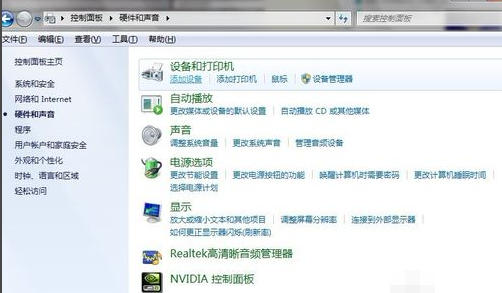
打印机电脑图解3
4、选择添加本地打印机
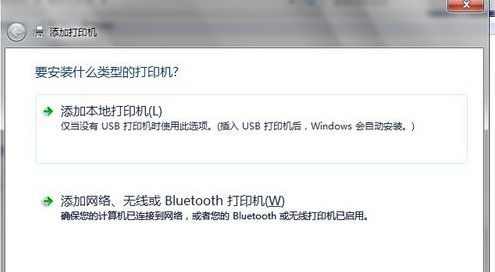
电脑电脑图解4
5、选择你打印机的端口类型,一般说明书上有
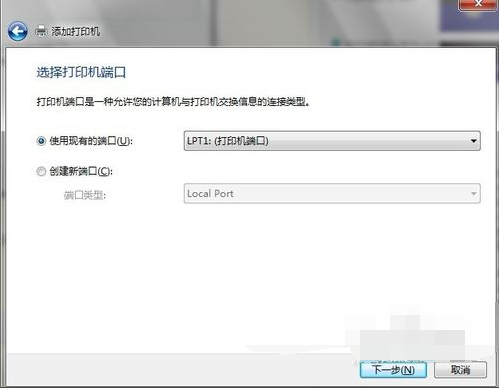
打印机电脑图解5
6、在选项列表内选着打印机的品牌和型号,如果你有光盘的话就用随机附送的光盘直接安装打印机的驱动系统。如果没有,就到官方网站下载对应的打印机驱动,按照提示安装即可。
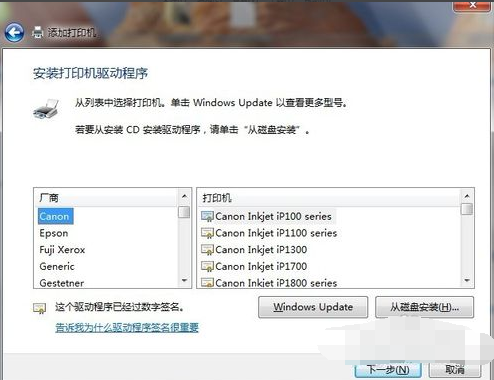
如何连接打印机电脑图解6